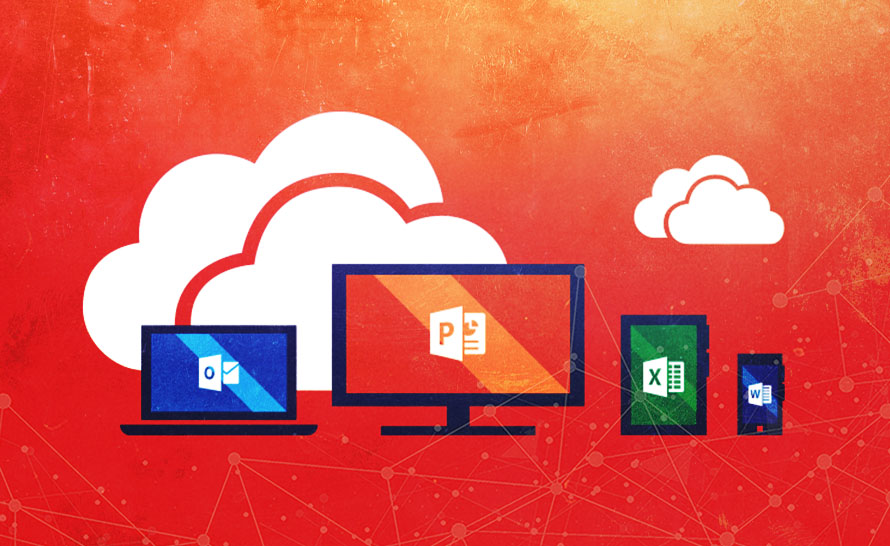Niewątpliwie korzystanie na co dzień z pakietu Office 365 ma swoje liczne plusy. Nie zmienia to jednak faktu, że spora część użytkowników stara się obchodzić koszty tak szerokim łukiem, jak to tylko możliwe. Część z nich nie jest nawet świadoma faktu, że wybranie rozwiązania oferowanego przez Microsoft to oszczędność czasu potrzebnego do wykonania określonych zadań, a więc w szerszym rozumieniu również pieniędzy. Łatwo jest się o tym przekonać, nie ponosząc zasadniczo żadnych kosztów, bowiem Office 365 dla firm można testować przez okres 30 dni całkowicie za darmo!
Aby skorzystać z darmowej wersji trial, należy się zarejestrować w programie testowym dostępnym na oficjalnej stronie pakietu Office (Office 365 Business lub Office 365 Business Premium). W tym celu:
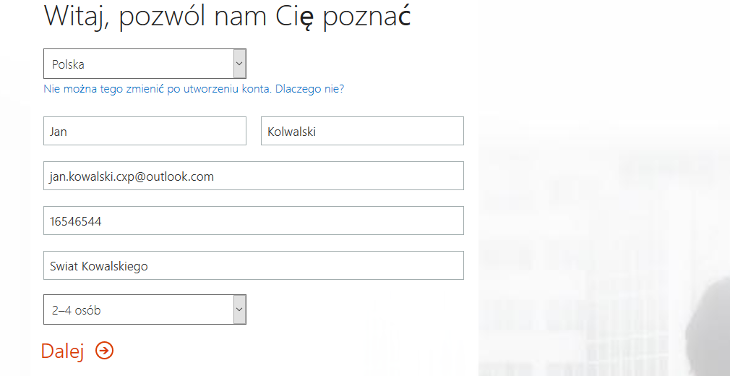
- Po przejściu na wskazaną stronę należy wypełnić rubryki odpowiednymi danymi, a w polu kraju i rozmiaru organizacji wybrać odpowiednie pozycje, po czym wcisnąć przycisk Dalej.
- Kolejnym krokiem jest utworzenie identyfikatora użytkownika, a więc danych używanych przy logowaniu na konto administratora. W tym miejscu należy wypełnić odpowiednie pola zgodnie z zaleceniami oraz zapamiętać/zapisać podane hasło.
- Gdy przeczytamy i zaakceptujemy postanowienia umowy licencyjnej, możemy jeszcze zapisać się na newsletter. Wybranie opcji Utwórz moje konto oznacza potwierdzenie wspomnianej licencji oraz przejście do weryfikacji.
- W celu potwierdzenia faktu, że rejestruje się człowiek, należy podać numer telefonu. Otrzymamy na niego wiadomość/połączenie zawierającą/zawierające numer kontrolny, który należy wpisać w kolejnym oknie.
- Po potwierdzeniu pojawi się ekran z przydatnymi danymi. Warto je zapisać.
- Po naciśnięciu przycisku Możesz kontynuować rejestracja w wersji testowej Office 365 dla firm dobiegnie końca.